win11待机无法唤醒 Windows11休眠无法唤醒怎么解决
更新时间:2024-08-10 08:27:43作者:kzmyhome
最近有不少用户反映他们在使用Windows 11时遇到了待机无法唤醒或休眠无法唤醒的问题,这种情况可能会给用户带来很大的困扰,影响使用体验。针对这一问题,我们可以尝试一些解决方法,例如检查系统设置、更新驱动程序或重置电源管理选项等。希望这些方法能帮助到遇到类似问题的用户。
1、如果正在黑屏无法唤醒,那只能用电源键强制重启。
2、重启后进入系统,右键开始菜单,打开“设备管理器”。

3、接着双击打开键盘或者鼠标设备。
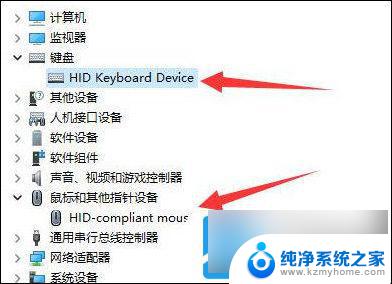
4、打开后,进入“电源管理”。勾选“允许此设备唤醒计算机”并保存。
5、之后我们只要使用选择的设备就能唤醒睡眠了。
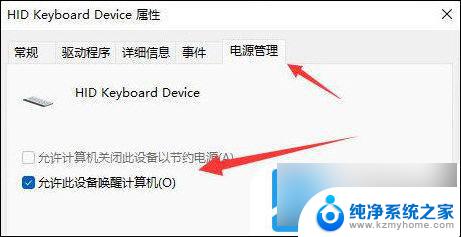
1、如果方法一无效,那建议直接禁用睡眠一劳永逸。
2、右键开始菜单打开“设置”。
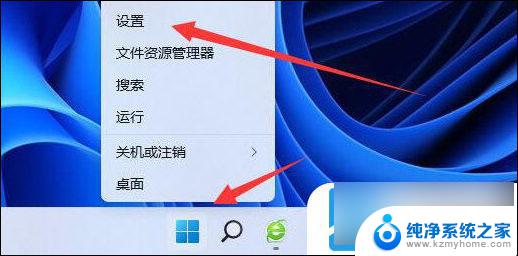
3、然后打开其中的“电源”。
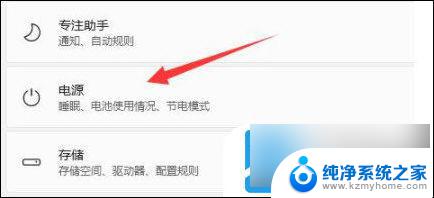
4、随后将睡眠选项都改成“从不”即可。
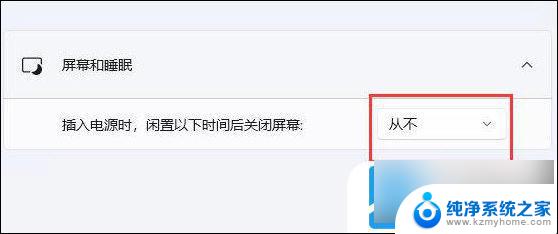
1、如果这睡眠连关都关不掉,那应该是系统的问题了。
2、建议重装一个完整版的win11系统,就能关闭它了。
以上是所有关于win11待机无法唤醒的内容,请用户参考小编提供的步骤进行操作,希望对大家有所帮助。
win11待机无法唤醒 Windows11休眠无法唤醒怎么解决相关教程
- 电脑休眠后鼠标键盘无法唤醒 Win10系统睡眠后无法通过鼠标键盘唤醒电脑
- 电脑黑屏后无法唤醒屏幕怎么办 电脑待机黑屏无法唤醒怎么解决
- 荣耀手机唤醒屏幕方法 华为手机如何设置双击唤醒屏幕
- win10睡眠密码 win10取消睡眠唤醒密码教程
- 电脑息屏后怎么亮屏 Win10电脑睡眠黑屏后怎么调整屏幕唤醒设置
- 电视机待机状态怎么打开 电视待机状态无法打开怎么办
- 华为手机定时休眠 华为手机自动休眠设置方法
- win11 22h2无法共享打印机 Win11 22H2版本打印机共享问题解决方法
- 华为休眠设置怎么关闭 华为手机如何关闭休眠模式
- win10无线网络找不到了怎么办 Win10无线网络无法连接解决方法
- 如何安全拆卸显卡的详细步骤与注意事项,让你轻松拆解显卡!
- 英伟达对AI的理解和布局,黄仁勋在这里讲清楚了:探索英伟达在人工智能领域的战略布局
- 微软未来将继续推出Xbox硬件,掌机设备蓄势待发最新消息
- AMD锐龙AI 9 HX 370游戏性能领先酷睿Ultra 7 258V 75%
- AMD裁员上千人,市场“吓坏”!英伟达会超越吗?
- Win11 23H2用户反馈微软11月更新导致错误显示“终止支持”问题解决方案
微软资讯推荐
- 1 详细教程:如何在电脑上安装Win7系统步骤解析,零基础教学,轻松搞定安装步骤
- 2 如何查看和评估电脑显卡性能与参数?教你如何正确选择电脑显卡
- 3 微软酝酿Win11新特性:图表显示过去24小时PC能耗数据
- 4 倒计时!Windows 10要“退休”啦,微软官方支持即将结束,升级Windows 11前必读!
- 5 Windows 11 的 8个令人头疼的细节及解决方法 - 如何应对Windows 11的常见问题
- 6 AMD Zen 6架构台式机处理器将保留AM5兼容性,预计最快于2026年末发布
- 7 微软技术许可有限责任公司获得自动恶意软件修复与文件恢复管理专利
- 8 数智早参|微软斥资近百亿美元租用CoreWeave服务器,加速云计算发展
- 9 Win10 如何优化系统性能与提升使用体验?教你简单有效的方法
- 10 你中招了吗?Win11 24H2离谱BUG又来了,如何应对Win11最新版本的问题
win10系统推荐
系统教程推荐
- 1 不在一个网段如何共享打印机 局域网之外如何连接共享打印机
- 2 怎么取消桌面广告 win10如何关闭桌面弹出广告
- 3 电脑睡眠 快捷键 Windows 10 快速睡眠设置方法
- 4 如何打开avi格式视频 Windows Media Player播放avi教程
- 5 电脑怎么连接小米音响 小米蓝牙音响如何在win10上连接
- 6 打印机插电脑上怎么打印不了 打印机连接电脑无法打印解决方法
- 7 vcruntime1401dll无法继续执行 找不到vcruntime140.dll如何解决
- 8 搜狗输入法怎么设置中文默认 设置电脑输入法默认为搜狗中文的步骤
- 9 怎么关掉语音识别 Win10语音识别关闭步骤
- 10 lol这么显示帧数 LOL怎么显示游戏延迟和帧数